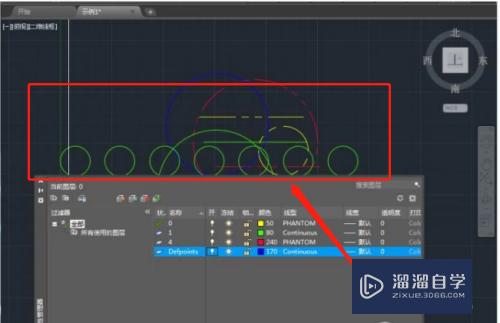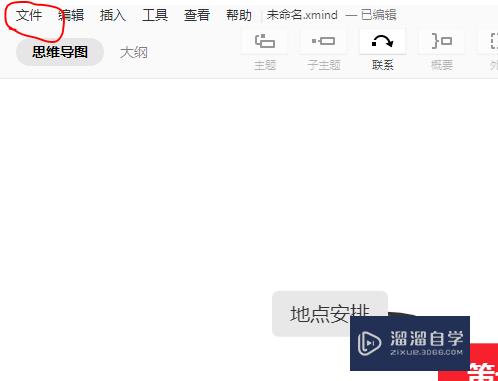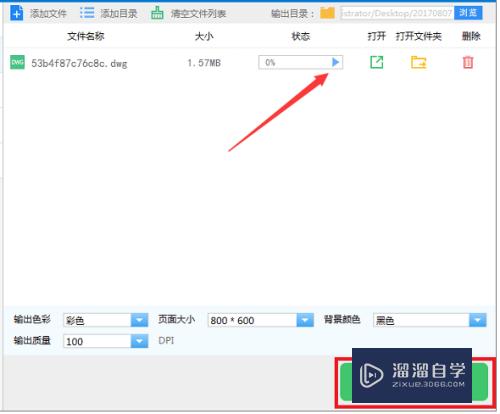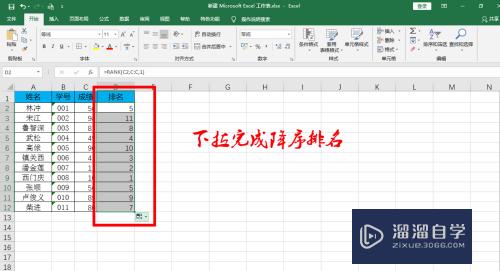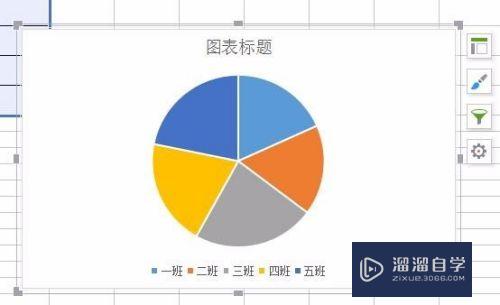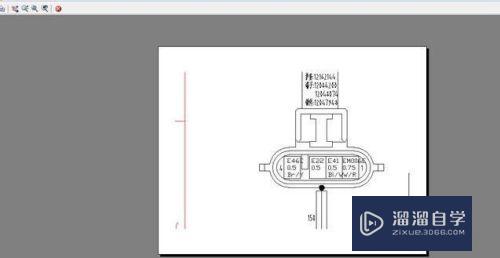CAD如何制作圆锥体(cad如何制作圆锥体图形)优质
CAD是自动计算机辅助设计软件。能够进行二维制图和三维图纸设计。很多小伙伴对于三位建模不熟悉。所以我们只能够从简单的模型开始。本次经常来讲解CAD如何制作圆锥体的。
图文不详细?可以点击观看【CAD免费视频教程】
工具/软件
硬件型号:小米 RedmiBookPro 14
系统版本:Windows7
所需软件:CAD2013
方法/步骤
第1步
打开AutoCAD 2013软件。进入软件工作界面;
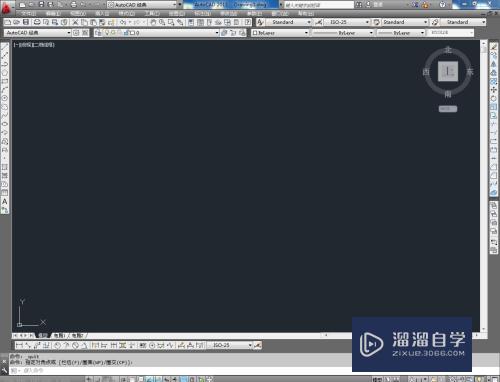
第2步
鼠标右键点击图示箭头所指区域。点击【AutoCAD】。依次勾选【建模】。【视图】以及【视觉样式】工具栏;
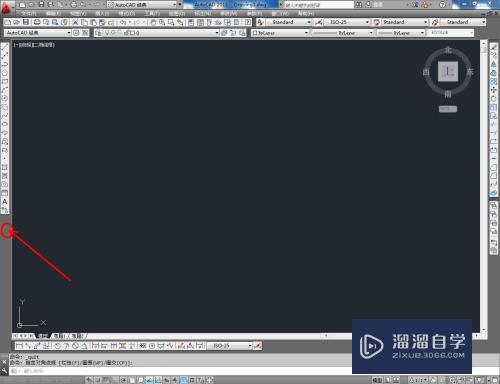
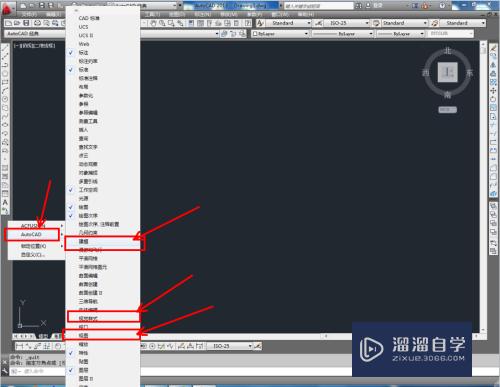
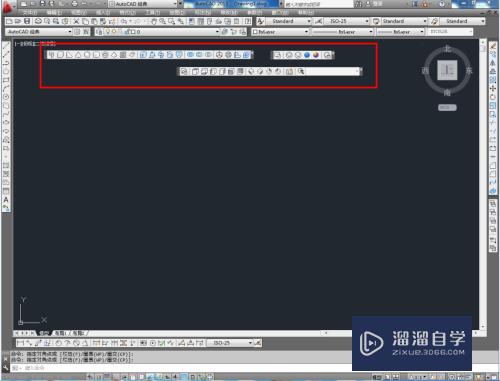
第3步
点击视图工具栏中的【西南等轴测视图】将视图界面切换为西南视图;
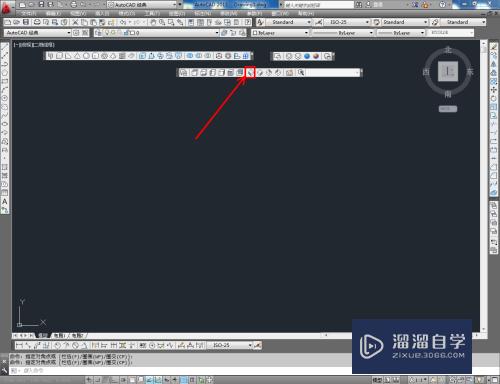
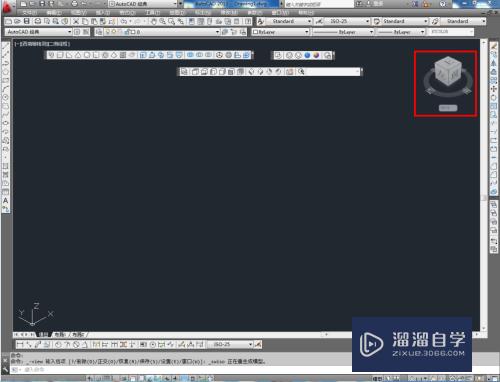
第4步
点击建模工具栏中的【圆锥体】。鼠标左键点击作图区域确定一个定点后。按图示在命令栏中输入圆锥的直径和高度。完成圆锥体的绘制(如图所示);
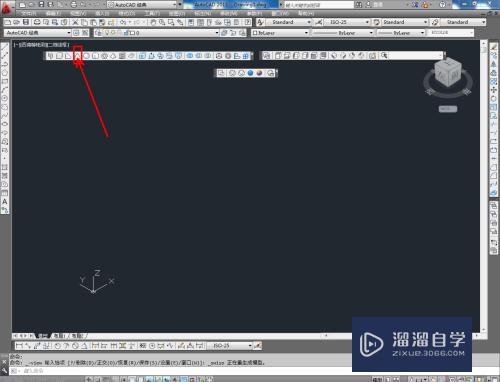
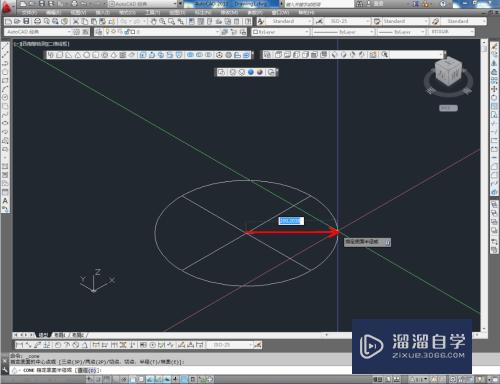
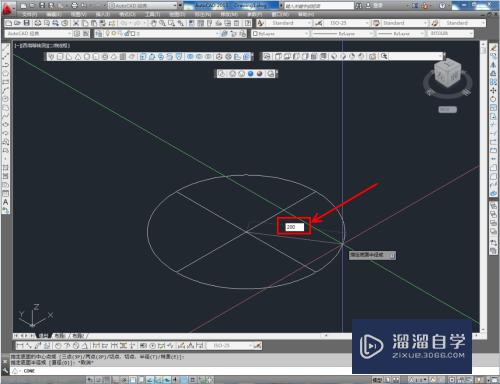
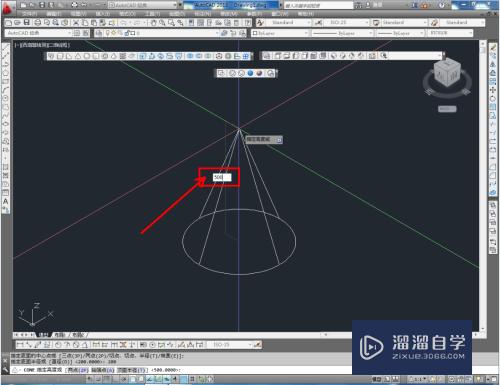
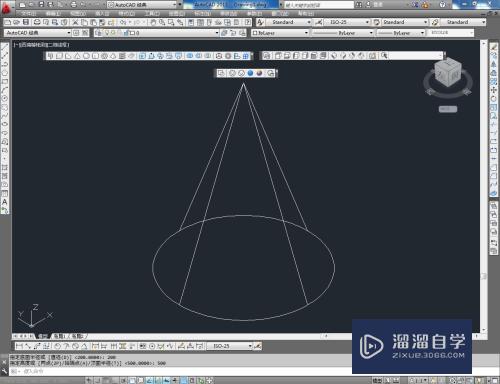
第5步
按图示绘制出圆锥体后。点击视觉样式中的【实体显示】即可。以上就是关于CAD圆锥体制作方法的所有介绍。
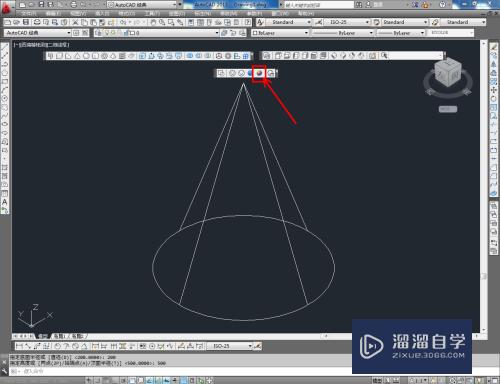

以上关于“CAD如何制作圆锥体(cad如何制作圆锥体图形)”的内容小渲今天就介绍到这里。希望这篇文章能够帮助到小伙伴们解决问题。如果觉得教程不详细的话。可以在本站搜索相关的教程学习哦!
更多精选教程文章推荐
以上是由资深渲染大师 小渲 整理编辑的,如果觉得对你有帮助,可以收藏或分享给身边的人
本文标题:CAD如何制作圆锥体(cad如何制作圆锥体图形)
本文地址:http://www.hszkedu.com/72958.html ,转载请注明来源:云渲染教程网
友情提示:本站内容均为网友发布,并不代表本站立场,如果本站的信息无意侵犯了您的版权,请联系我们及时处理,分享目的仅供大家学习与参考,不代表云渲染农场的立场!
本文地址:http://www.hszkedu.com/72958.html ,转载请注明来源:云渲染教程网
友情提示:本站内容均为网友发布,并不代表本站立场,如果本站的信息无意侵犯了您的版权,请联系我们及时处理,分享目的仅供大家学习与参考,不代表云渲染农场的立场!